Jaki adres mailowy wpisać w polu „email nadawcy”?
Użycie darmowego adresu email jako adresu nadawcy jest w systemie Freshmail opcją domyślnie zablokowaną. Dlaczego? Istnieje bardzo wysokie prawdopodobieństwo,że podczas użycia takiego adresu w formie nadawcy, pojawią się problemy z dostarczalnością Twojej wiadomości. Giganci branży internetowej jak Google, Yahoo, Microsoft, Facebook (i wielu innych) w celu ograniczenia ilości nadużyć z wykorzystaniem poczty elektronicznej wdrożyli w obrębie swoich domen bardzo dużo zabezpieczeń. Jednym z nich jest zabezpieczenie DMARC.
Aby wyjaśnić,jak kroki podjęte przez wcześniej wspomniane firmy mogą wpłynąć na Twoją dostarczalność oraz jakie adresy nadawcy będą w tym wypadku „bezpieczne” stworzyliśmy dla Ciebie ten artykuł.
DMARC - nowy sposób walki z fałszywymi wiadomościami email
Czy dokładnie jest DMARC?
DMARC (Domain-based Message Authentication, Reporting & Conformance) to system, który ma zagwarantować, że otrzymany przez Ciebie email został faktycznie wysłany przez podmiot znajdujący się w polu „nadawca”. W ten sposób system DMARC pomaga wyłapywać fałszywe wiadomości mailowe, które mogą służyć do wyłudzania informacji lub w inny sposób zagrażać odbiorcom.
Jak DMARC działa w praktyce i co z tego wynika dla Ciebie?
Posłużmy się poniższym przykładem by to lepiej zobrazować.
Załóżmy, że podczas tworzenia kampanii we FreshMailu wpisujesz w polu „email nadawcy” swój prywatny adres, np. joanna@gmail.com.
W momencie, gdy Twoja wiadomość będzie weryfikowana przez skrzynkę mailową subskrybenta założoną na Gmailu, jej mechanizmy zabezpieczające wykryją, że wiadomość nie jest wysłana bezpośrednio z serwerów Gmaila tylko z innego serwera wychodzącego. Taka wiadomość z dużym prawdopodobieństwem zostanie wrzucona do spamu lub będzie całkowicie odbita. Procedura ta dotyczy oczywiście także innych dostawców darmowej poczty elektronicznej, którzy sprawdzają adres nadawcy oraz serwer wychodzący.
Pamiętaj o tym, gdy testujesz po raz pierwszy swoje kampanie czy nowy system do email marketingu. Jeśli korzystasz z darmowej poczty, wyniki testów mogą być zafałszowane ze względu na niską wiarygodność adresu nadawcy.
Własna domena sposobem na wyższą dostarczalność
Wiesz już, że wpisanie w polu „email nadawcy” adresu w bezpłatnej domenie jak np. Gmail może być ryzykowne i w naszy systemie nie będzie takiej możliwości. Jaki adres będzie w takim razie bardziej wskazany? Adres mailowy w Twojej domenie.
Jeśli nie posiadasz jeszcze własnej, rozważ taką inwestycję, gdyż niesie to za sobą wiele korzyści. Wielu dostawców hostingu oferuje je całkowicie za darmo lub za opłatą, która nie przekracza 100 złotych rocznie.
Dlaczego warto posiadać własną domenę?
- Zwiększysz dostarczalność swoich kampanii email marketingowych.
- Prowadzenie komunikacji poprzez adres mailowy na firmowej domenie świadczy o Twoim profesjonalizmie i wpływa na wzrost zaufania adresatów.
- Własna domena i powiązany z nią adres mailowy pomaga Ci budować swoją reputację w sieci.
We Freshmailu pomożemy Ci tak skonfigurować domenę, aby dostarczalność wysyłanych przez Ciebie wiadomości była najwyższa.Zobacz jakie zabezpieczenia polecamy: “Zabezpieczenia SPF, DKIM,DMARC - co to jest i dlaczego warto je mieć?”
FreshMail czuwa nad właściwym adresem nadawcy
Aby uchronić Cię przed wysyłką kampanii z ryzykownych adresów, FreshMail sprawdza adres wpisany w pole „email nadawcy” i w razie potrzeby ostrzeże Cię odpowiednim komunikatem.
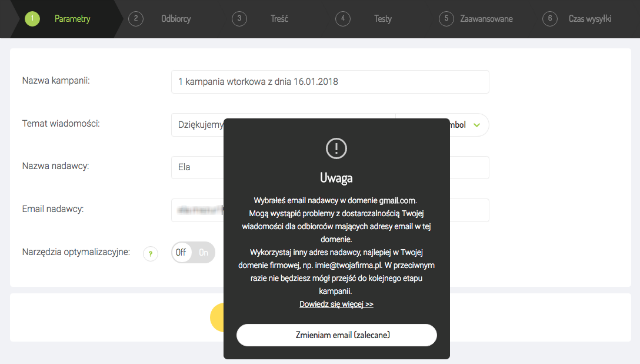
WAŻNE! Jeśli nie zmienisz adresu nadawcy w systemie FreshMail, nie będziesz mógł przejść do kolejnego etapu kampanii.
Jak zmienić adres nadawcy wiadomości we FreshMailu?
Jeśli masz własną domenę i chcesz umieścić nowy adres email w polu „Email nadawcy”, możesz to zrobić w następujący sposób.
Sposób 1 - Podczas tworzenia kampanii
W pierwszym kroku tworzenia nowej kampanii wpisz w polu „Email nadawcy” swój nowy adres mailowy. Następnie naciśnij przycisk "Weryfikuj email".

Na wskazany adres otrzymasz wiadomość potwierdzającą. Po kliknięciu w znajdujący się w niej link uwierzytelnisz nowy email.
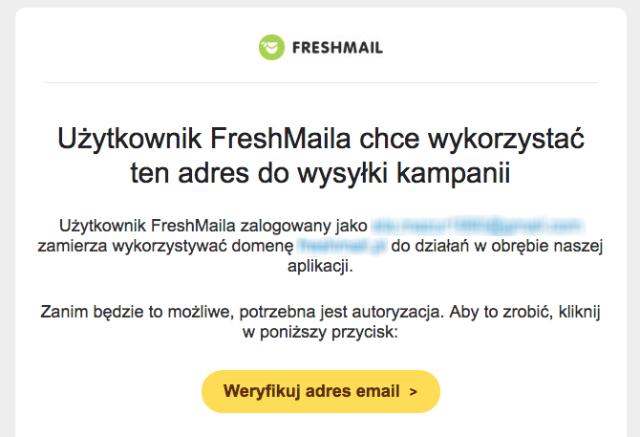
Sposób 2 - W ustawieniach konta
W tym celu w górnym prawym rogu kliknij w "Ustawienia".
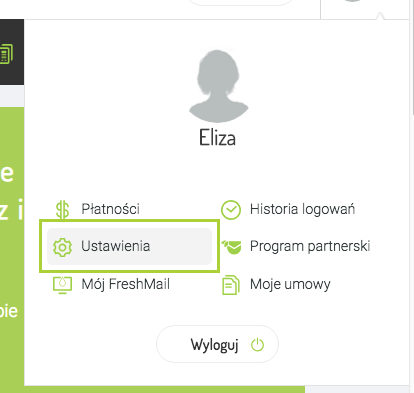
Następnie w menu po lewej stronie wybierz "Weryfikacja adresu email", a potem w przycisk "Weryfikuj nowy adres email".
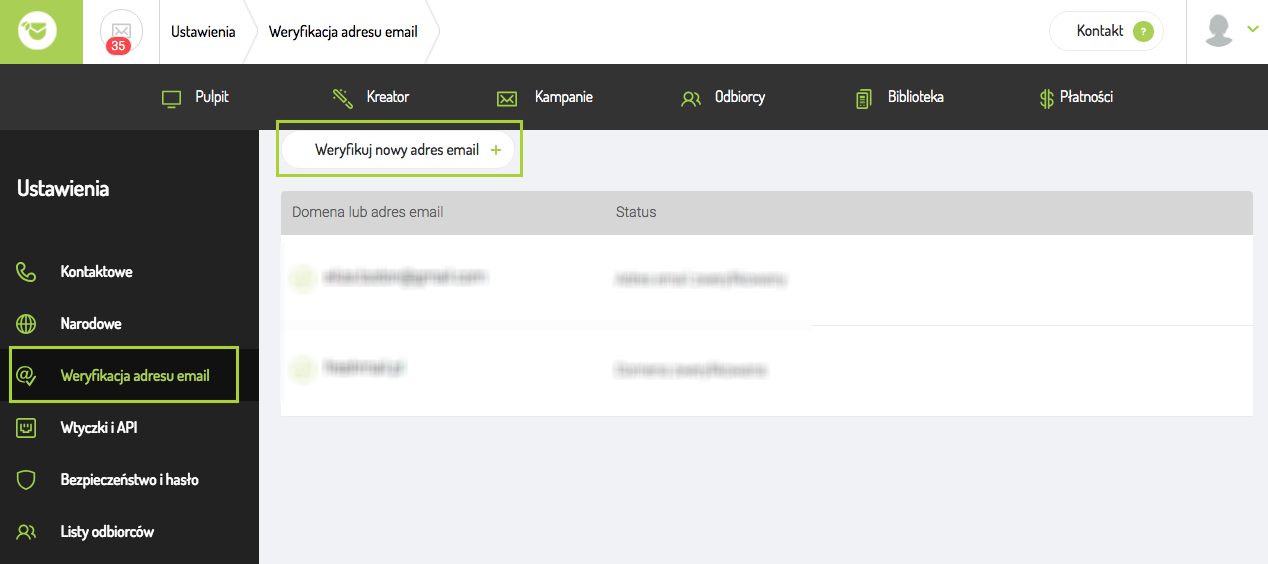
Pojawi Ci się pop-up z miejscem do wpisania nowego adresu mailowego. Po jego wpisaniu, kliknij w żółty przycisk "Weryfikuj adres email". Dalsze kroki będą przebiegać identycznie jak w przypadku pierwszego sposobu.
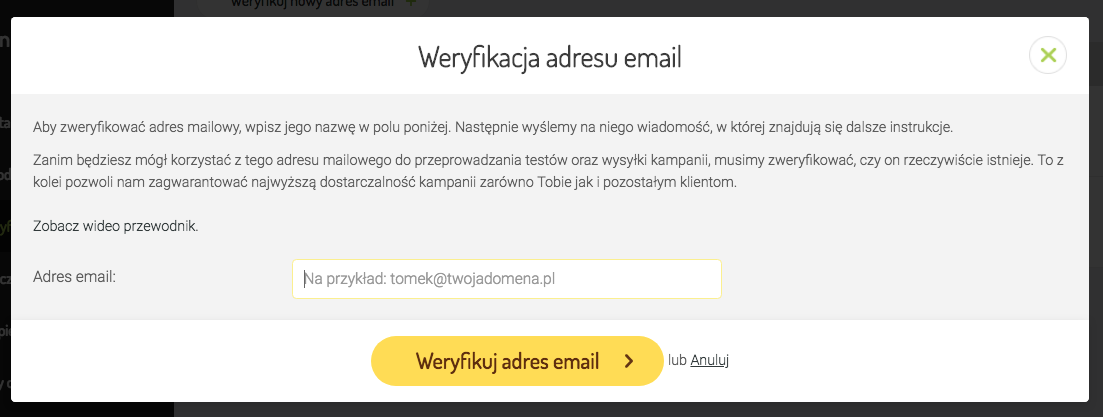
Gotowe!

